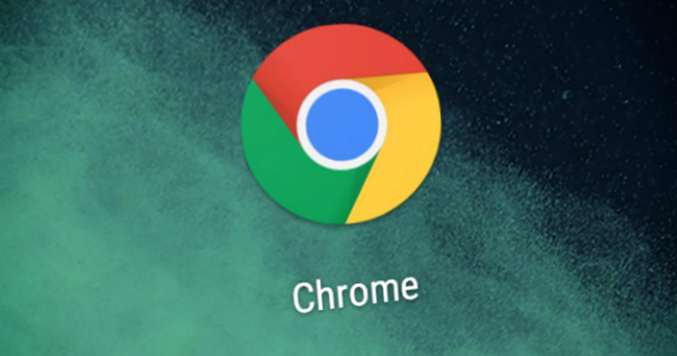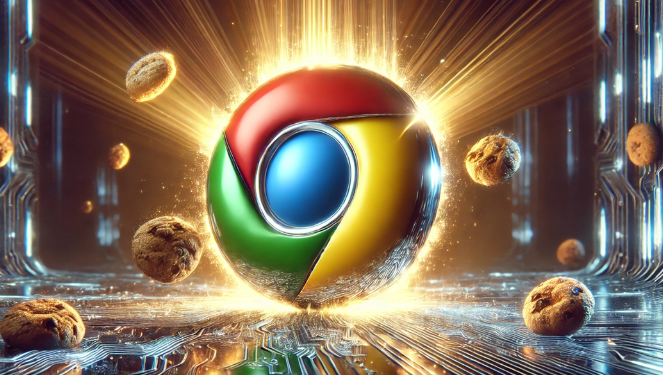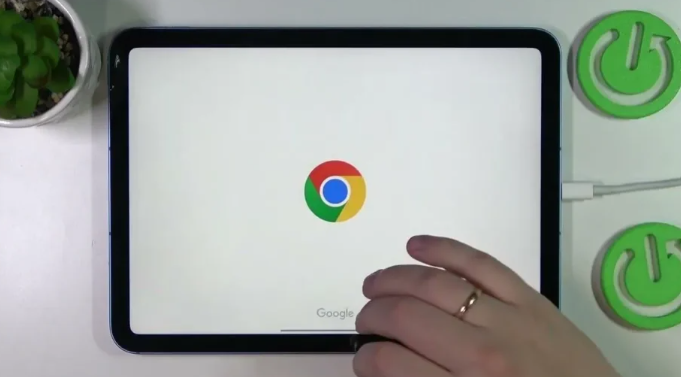教程详情
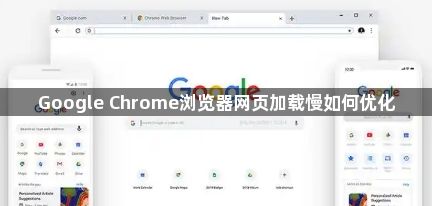
1. 清理缓存与Cookie释放空间
- 打开Chrome浏览器,点击右上角三个点的菜单按钮,选择“更多工具→清除浏览数据”。在弹出窗口中勾选“缓存的图片和文件”以及“Cookie及其他网站数据”,时间范围可选“所有时间”,点击“清除数据”。长期积累的临时文件会占用存储并拖慢加载效率,定期清理能显著改善速度。
2. 禁用或删除冗余扩展程序
- 输入地址栏命令`chrome://extensions/`进入扩展管理页。逐一检查已安装插件的必要性,将不常用或功能重复的项目禁用/卸载。例如同时存在多个广告拦截工具时,保留其一即可减少后台资源消耗。
3. 启用硬件加速提升渲染性能
- 进入设置页面(右上角三点菜单→设置),找到“高级→系统”部分,确保勾选“使用硬件加速模式(如果可用)”。该功能利用GPU分担CPU任务加速图形处理,但若出现画面异常需取消勾选并更新显卡驱动。
4. 开启预测性预加载功能
- 在设置中进入“隐私和安全→Cookie及其他网站数据”,开启“使用预测性服务来加快页面加载速度”。此功能会根据用户行为习惯提前加载潜在访问的网页资源,适合频繁跳转多页面的场景。
5. 更换公共DNS优化解析速度
- 通过操作系统的网络设置修改DNS服务器地址为8.8.8.8(首选)和8.8.4.4(备用)。具体路径为控制面板→网络和共享中心→当前连接属性→双击IPv4协议手动配置。相比运营商默认DNS,公共服务器通常响应更快且稳定性更强。
6. 更新浏览器至最新版本
- 点击菜单栏“帮助→关于Google Chrome”,检查并安装可用更新。新版本往往包含性能优化补丁和安全修复,能解决旧版存在的兼容性问题及卡顿现象。
7. 关闭非必要标签页释放内存
- 同时打开过多页面会导致系统资源过载。建议将暂时不用的标签页关闭,或利用书签功能收藏后重新打开。对于需要长期保留的重要页面,可单独开窗分组管理。
8. 调整图片加载策略降低带宽占用
- 安装Image Zoom等扩展程序实现图片懒加载,仅在滚动到可视区域时加载高清版本。此外可在设置中降低默认图片质量(高级→内容设置→图片),优先保证文本内容快速显示。
9. 阻止不必要的脚本执行
- 按F12打开开发者工具,切换至Network面板。右键点击非核心功能的JavaScript文件选择“Block request domain”,避免其拖慢主文档解析过程。此方法适用于已知存在性能瓶颈的第三方脚本。
10. 检查网络环境稳定性
- 优先使用有线连接替代Wi-Fi以减少信号干扰。若必须使用无线网络,尽量靠近路由器并避免与其他高带宽应用(如视频流媒体)共用同一信道。移动设备用户可尝试切换至4G/5G网络获取更高速率。
按照上述步骤逐步调整设置,大多数情况下能够有效改善Chrome浏览器的网页加载延迟问题。对于持续性的性能瓶颈,建议进一步检查主机硬件健康状况或考虑重装纯净版客户端。